چگونه ویروس لپ تاپ را از بین ببریم؟
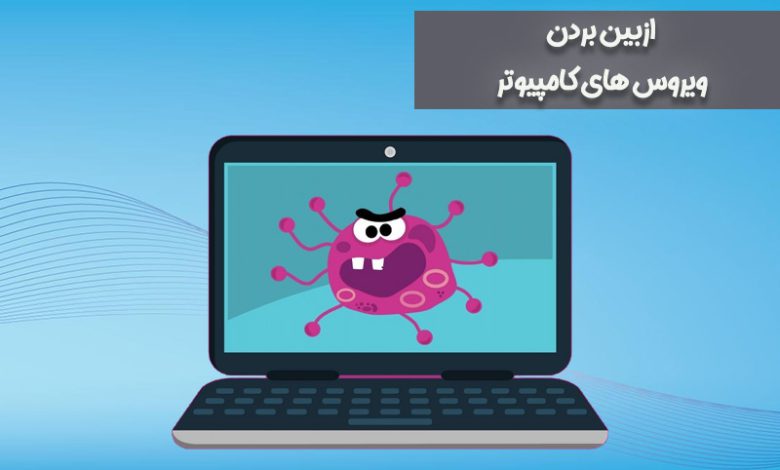
چگونه ویروس لپ تاپ را از بین ببریم؟
چگونه در عرض ۵ دقیقه از شر تمام ویروس های لپ تاپ خلاص شویم؟ آیا می توان ویروس های لپ تاپ را بدون آنتی ویروس پاک کرد؟ برای یافتن پاسخ سوالات خود با ما همراه باشید.
وجود ویروس یا بدافزار در لپ تاپ یا کامپیوتر آسیب جدی به آن ها وارد می کند و بارها باعث حذف یا باز نشدن برنامه های بسیار مهم شده است. استفاده از برخی آنتی ویروس ها بسیار مفید است، اما برخی از آنها گران هستند و کاربر باید هزینه زیادی را متحمل شود یا به دلیل حجم بالای این برنامه ها، سرعت سیستم را کاهش می دهند. سوالی که بارها مطرح شده این است که آیا می توان بدون نصب آنتی ویروس از شر ویروس ها خلاص شد؟ آیا راه هایی برای پاکسازی ویروس های لپ تاپ بدون آنتی ویروس وجود دارد؟
اگر شما هم جزو آن دسته از کاربرانی هستید که به دنبال پاسخ این سوالات هستید، پیشنهاد می کنیم ادامه این مقاله آموزشی از کافه نیوز را مطالعه کنید تا روش های حذف ویروس از لپ تاپ و کامپیوتر بدون نیاز به آنتی ویروس را در اختیار شما قرار دهیم.
روش های حذف ویروس ها در لپ تاپ بدون نیاز به برنامه آنتی ویروس
در زیر شما را با چهار روش حذف ویروس ها و بدافزارها از لپ تاپ و کامپیوتر آشنا می کنیم تا بتوانید به راحتی از شر آنها خلاص شوید.
روش های حذف ویروس های لپ تاپ، مراحل انجام کار
روش ۱: بستن و پایان فرآیندهای در حال اجرا، کلیدهای Ctrl + Alt + Delete را همزمان فشار دهید تا Task Manager باز شود. سپس فرآیندهای در حال اجرا را در تب Processes بررسی کنید…
روش دوم: فرآیندهای ناشناخته را غیرفعال کنید پیکربندی سیستم یا Task Manager را باز کنید و به تب Startup بروید.
روش سوم: ویندوز دیفندر را باز کنید کنترل پنل را روشن کنید و روی Windows Defender Firewall کلیک کنید و فایروال ویندوز دیفندر را روشن یا خاموش کنید…
روش چهارم: از محافظت از ویروس و تهدید استفاده کنید ابتدا در Windows Defender بر روی ویروس و محافظت از تهدید کلیک کنید و روی آیکون ویندوز کلیک کنید.
چگونه می توانیم بدون نیاز به آنتی ویروس، ویروس های لپ تاپ خود حذف کنیم؟
یکدفعه سرعت و عملکرد کامپیوترم کم شد و فکر کردم به خاطر ویروس است. به همین دلیل نرم افزار آنتی ویروس رایگان را دانلود کردم، فقط متوجه شدم که آنها واقعا رایگان نیستند! در عوض، برخی از آنها درخواست پرداخت مستقیم میکنند یا به شما اجازه میدهند بدافزار را اسکن کنید، اما برای پاک کردن ویروس باید هزینه بپردازید.
اکثر برنامه های آنتی ویروس بسیار گران هستند و من نمی خواهم پول زیادی را صرف استفاده از نرم افزارهای آنتی ویروس ناشناخته کنم. باید راهی برای حذف ویروس بدون نرم افزار آنتی ویروس وجود داشته باشد. اما چگونه می توانم این کار را انجام دهم؟”
علاوه بر یافتن روش های رایگان حذف ویروس، برخی از کاربران ممکن است بخواهند بدانند چگونه ویروس ها را از رایانه خود اسکن و حذف کنند. در این مقاله راه حل های عملی برای کمک به شما در حل این مشکل ارائه خواهیم داد، تمام ویروس های موجود را از رایانه خود پاک کنید.
نحوه حذف و پاکسازی ویروس های لپ تاپ بدون نیاز به برنامه آنتی ویروس
فرقی نمی کند لپ تاپ شما استوک باشد یا آکبند و از کدام برند، با این روش می توانید سیستم خود را از ویروس ها پاک کنید. در این بخش مراحل کامل حذف ویروس ها از کامپیوتر و لپ تاپ را بدون استفاده از هیچ نرم افزار یا ابزار آنتی ویروس به شما نشان می دهیم. برای محافظت کامل از رایانه خود، مراحل زیر را به ترتیب دنبال کنید:
روش ۱: فرآیندهای مرتبط با ویروس را در Task Manager برای پاکسازی ویروس های لپ تاپ خاتمه دهید
با انجام این مراحل، تمامی فرآیندهای در حال اجرا مرتبط با ویروس در سیستم شما متوقف خواهد شد. برای این کار ابتدا کلیدهای Ctrl + Alt + Delete را به طور همزمان روی صفحه کلید فشار دهید تا مدیر وظیفه باز شود. اکنون در تب Processes، فرآیندهای در حال اجرا را بررسی کرده و برنامه های ناشناخته را شناسایی کنید. پس از بررسی کامل اگر متوجه شدید که این برنامه مربوط به ویروس است، روی آن کلیک کرده و گزینه End task را انتخاب کنید تا اجرای آن متوقف شود.

روش ۲: اجرای فرآیندهای ناشناخته را از راه اندازی ویندوز غیرفعال کنید
برای انجام این کار ابتدا Open System Configuration یا Task Manager را باز کرده و به تب Startup بروید. لیست را بررسی کنید و همه برنامه ها و فرآیندهای ناشناخته را غیرفعال کنید. به این ترتیب می توانید برخی از فرآیندهای در حال اجرا ناشی از ویروس ها را در لپ تاپ خود شناسایی و غیرفعال کنید.

روش سوم: فایروال ویندوز دیفندر را برای حذف ویروس های لپ تاپ روشن کنید
با این کار از انتشار ویروس و آسیب جدی به سیستم خود جلوگیری می کنید. برای این کار ابتدا Control Panel را باز کرده و روی Windows Defender Firewall کلیک کنید. سپس در منوی سمت چپ، روی Turn Windows Defender Firewall on or off کلیک کنید.

اکنون کادر Turn on Windows Defender Firewall را انتخاب و بر روی گزینه Ok کلیک کنید.

روش چهارم: با Windows Defender Virus and Threat Protection ویروس را پاک کنید
یکی دیگر از راه های حذف و حذف ویروس ها در لپ تاپ، استفاده از قابلیت Virus and Threat Protection است. ویژگی محافظت از ویروس و تهدید یکی از ویژگی های داخلی ویندوز است که می تواند لپ تاپ ها و رایانه های ویندوزی را در برابر ویروس ها محافظت کند یا حتی آنها را از بین ببرد. برای فعال کردن این ویژگی در سیستم خود کافیست مراحل زیر را به ترتیب انجام دهید.
ابتدا باید به حفاظت از ویروس و تهدید دسترسی داشته باشید. برای این کار روی آیکون ویندوز کلیک راست کرده و به تنظیمات بروید. سپس روی Update & Security کلیک کنید. اکنون در قسمت Windows Security روی Open Windows Defender Security Center کلیک کنید.

حال در پنجره جدید بر روی Virus & threat protection کلیک کرده و به بخش Virus & threat protection settings بروید. در نهایت سه گزینه Real-time protection، Cloud-delivered protection و Automatic sample submission را فعال کنید.

نکته:
توجه: هنگامی که این ویژگی را فعال می کنید، Windows Defender به طور خودکار تمام درایوها و فایل های لپ تاپ شما را از نظر ویروس اسکن می کند.
ویروس های لپ تاپ را با استفاده از محافظت از ویروس و تهدید حذف کنید
می توانید از ویژگی محافظت از ویروس و تهدید برای حذف ویروس ها در لپ تاپ استفاده کنید. برای این کار ابتدا به Settings رفته و سپس بر روی Update & Security کلیک کرده و Windows Security را انتخاب کنید. حال بر روی Virus & Threat Protection کلیک کنید. در نهایت در تب Threat History روی Scan Now کلیک کنید تا ویروس ها را اسکن و حذف کنید. خیلی آسان!

در نهایت پس از انجام تمامی این مراحل می توانید سیستم خود را ریبوت کنید. به این ترتیب تمامی بدافزارها و ویروس های لپ تاپ شما پاک می شوند. گاهی اوقات ممکن است سیستم شما به ویروس خاصی آلوده شده باشد و نتوانید با راه حل های ارائه شده آن را تمیز کنید، در این صورت نیاز به راه حل های دیگری دارید و یا حتی نیاز به استفاده از آنتی ویروس قوی دارید. برای حذف آن استفاده کنید.